Obtenir la tâche de définition de l’enquête
À propos de la tâche de définition de l’enquête
La tâche Obtenir la définition de l’Enquête vous permet de récupérer la définition de l’enquête à partir de n’importe quelle enquête. La structure et le contenu complets de l’enquête, y compris les questions et les champs de données intégrés, sont ainsi disponibles pour être utilisés dans des tâches ultérieures du flux de travail. Par exemple, vous pouvez créer un rapport de réponses personnalisé en utilisant le contenu de la définition de l’enquête.
Astuce : Cette tâche ne renvoie que des informations sur la conception de l’enquête et n’inclut pas de détails sur la façon dont les personnes interrogées ont répondu aux questions de votre enquête.
Attention : Cette tâche utilise le point de terminaison de l’API “Obtenir une enquête” et sera prise en compte dans les limites des demandes de l’API de votre organisation.
Création d’une tâche de définition d’enquête
- Accédez à l’onglet Flux DE TRAVAIL de votre projet ou à lapageautonome Flux DE TRAVAIL .

- Cliquez sur Créer un flux de travail.
- Choisissez si vous souhaitez que le flux de travail soit déclenché par un évènement ou exécuté selon un calendrier.(Voir une comparaison)
Astuce : l’évènement de création de réponses à une enquête est le plus courant.
- Cliquez sur le signe plus ( + ), puis sur Ajouter une condition pour établir des conditions pour votre flux de travail.

- Cliquez sur le signe plus ( + ), puis sur Ajouter une tâche.

- Sélectionnez Définition de l’enquête.
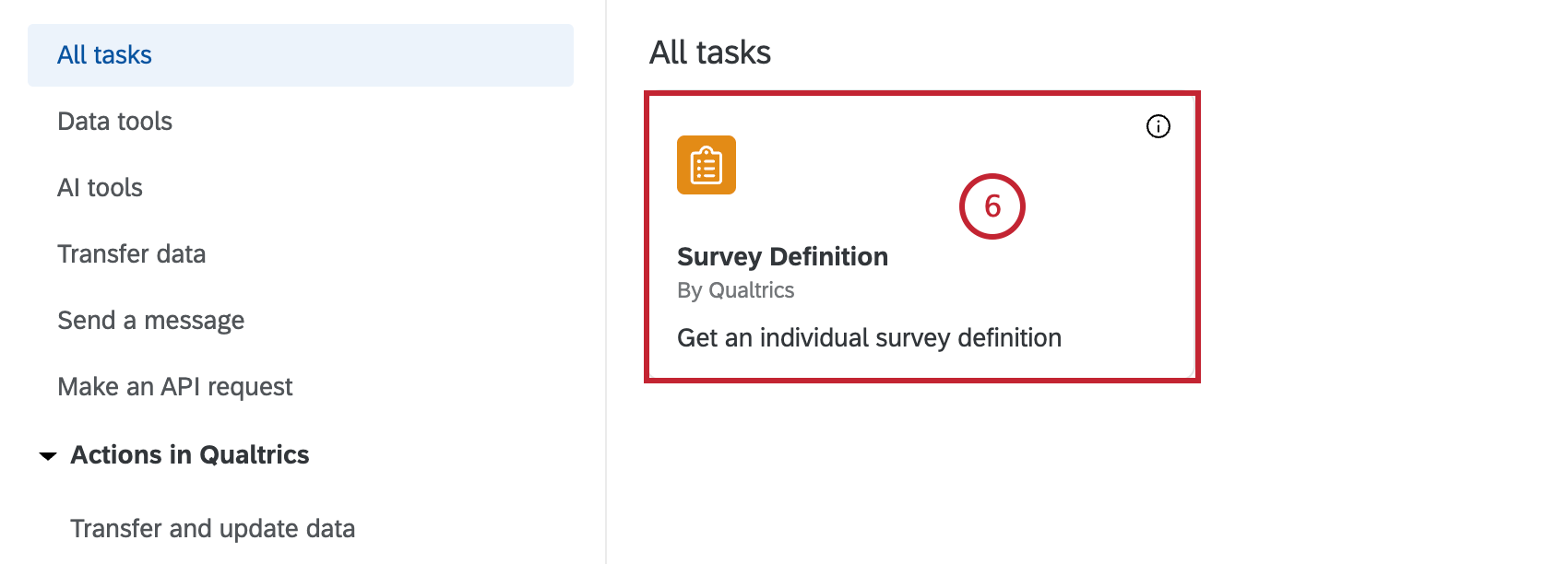
- Sélectionnez un projet d’enquête pour en extraire la définition.
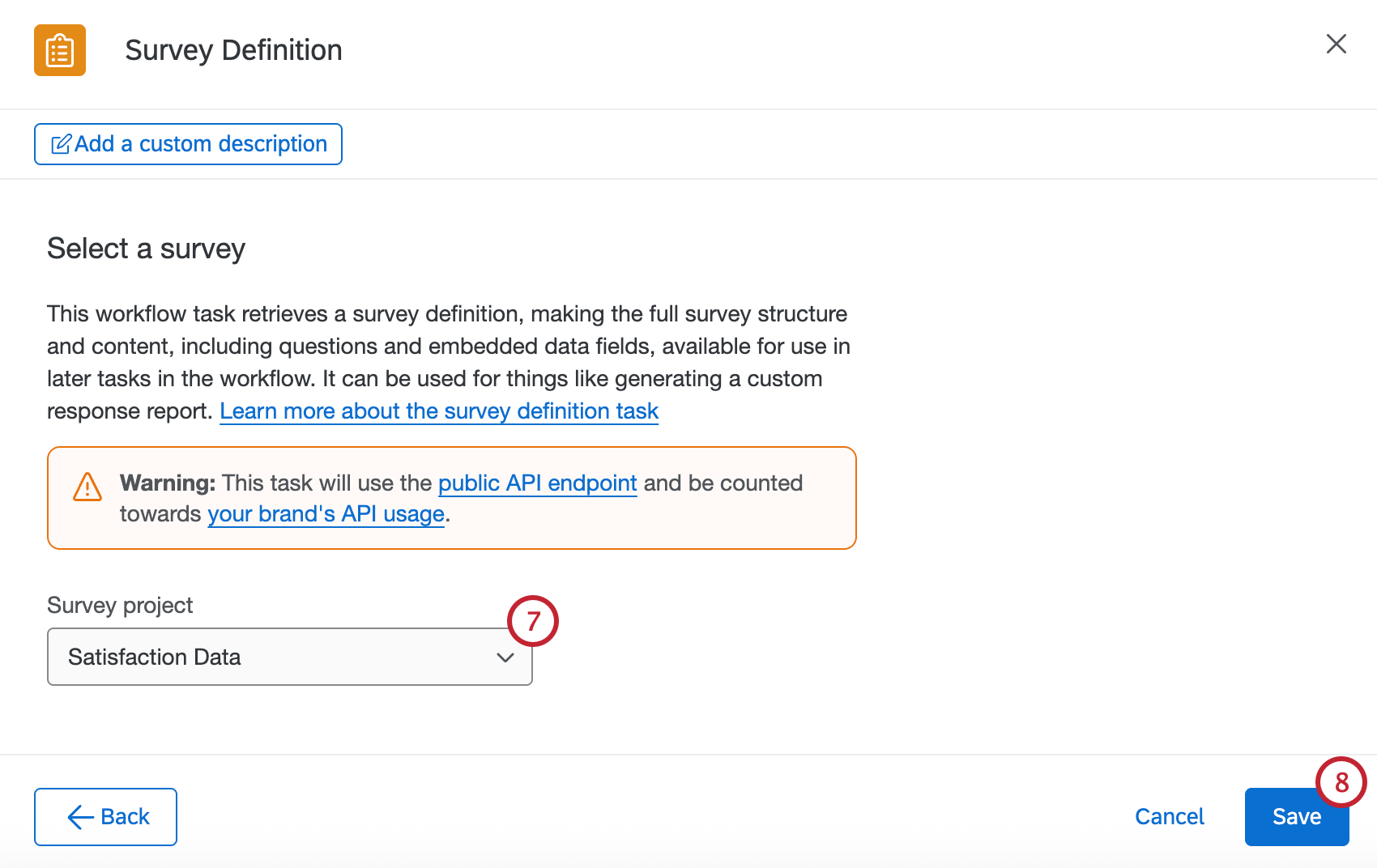
- Cliquez sur Enregistrer.
Une fois la tâche configurée, vous pouvez utiliser les détails de la définition de l’enquête dans les tâches ultérieures de votre flux de travail.
Exemple : Configurez une tâche d’Envoyer qui utilise le texte inséré de la définition de l’enquête pour envoyer un rapport de réponse personnalisé aux personnes interrogées qui terminent votre enquête.